
步骤1
设置无描边颜色,黑色填充颜色,在空白的画布上按住shift键,使用矩形工具,绘制一个小正方形
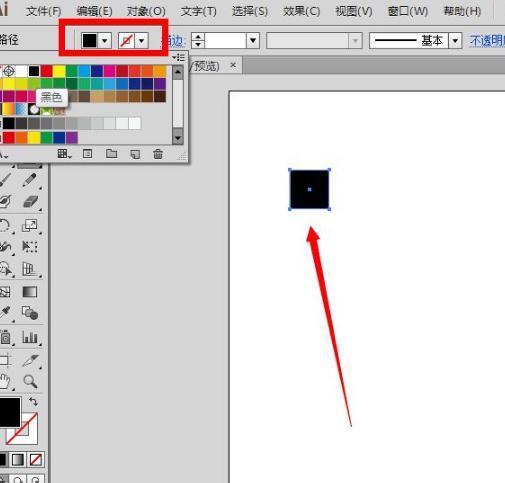
步骤2
选中黑色正方形,按住alt键,往右复制出一个一模一样的正方形,并且把它填充为白色
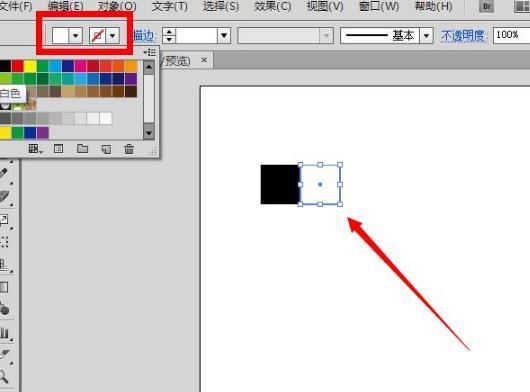
步骤3
同时选中两个正方形,点击菜单栏的”对象“——”图案“——”建立“按钮,

步骤4
点击建立以后,会弹出如图所示的提示面板,对于那些很熟练使用ai软件的人来说,可以设置这个提示不再出现,但是对于一般的新手,有时候有些提示还是不错的,我们直接在提示面板上点击确定按钮即可
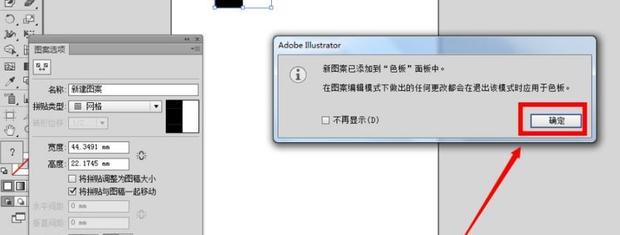
步骤5
确定以后,大概可以看到这样的操作界面,界面上多了一个”图案选项“面板,在软件界面中心,可以看到的图案是5排5列的图形,也就是”图案选项“下面显示的份数”5X5“,也可以自己另外设置

步骤6
在份数下面的”由副本变暗至“一栏,我们点击右边的小三角形,在弹出来的面板里面设置一个透明度数值,比如30%,就可以更加明显地看到,5X5图形里面的中心就是原来我们在画布上所做的图案

步骤7
设置好以后,我们可以点击左上方的”完成“按钮,保存图案
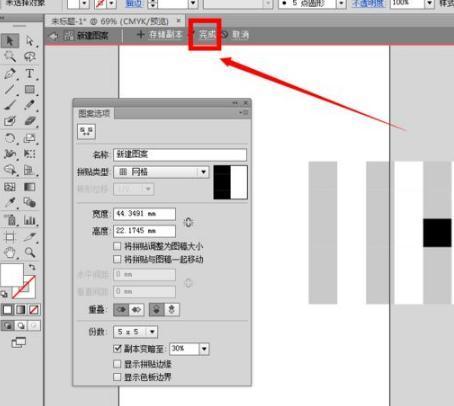
步骤8
确定保存以后,就可以在色板的基本颜色末尾看到创建的自定义的图案了
